SoftPerfect RAM Disk 掛載 映像檔
RAM Disk 可以加速檔案的I/O,不過電腦一關機,裡面的資料也就消失無蹤了,因此有時候若希望保存這些資料,就必須將RAM
Disk內的資料儲存下來,以便下次能夠使用。SoftPerfect RAM Disk 支援掛載「映像檔」,因此這篇就是告訴你如何建立以及掛載「映像檔」。
建立映像檔
1.
首先開啟 SoftPerfect RAM Disk,點選 「映像檔」→ 建立映像
2.
跳出以下視窗,這裡可以設定「磁碟大小、檔案系統、磁碟映像類型」,設定好之後,按下「資料夾圖示」。
3.
請在實體「硬碟機」裡挑一個地方,然後輸入「映像檔名稱」,按下「存檔」按鈕。
4.
接著回到前一個畫面顯示如下。
5.
按下「確定」後,在此等待SoftPerfect
RAM Disk 開始建立「映像檔」,需等待一小段時間。
6.
「映像檔」建立完成後,會跳出一個視窗告訴你。
7.
之後可以到剛才建立「映像檔的位置」確認是否有「建立成功」。
建立RAM
Disk並掛載「映像檔」
1.
按下 綠色十字按鈕 → 新增 虛擬磁碟機
2.
跳出這個視窗,選好「磁碟機代號」後,再點選紅色圈圈處之「資料夾圖示」,檔案系統可以不用再設定,這裡是以稍早前建立的「映像檔內容」而定。
3.
選擇剛剛建立的「映像檔」,按下「開啟舊檔」。
4.
回到前一個畫面,勾選「將內容儲存至映像」。
5.
顯示安裝中。
6.
安裝完畢後,SoftPerfect RAM
Disk,會顯示「已安裝」的虛擬磁碟機資訊,但這裡請注意,X : 這個磁碟機的檔案系統是空的。
7. 安裝完畢後,還不能使用這個磁碟機,到「檔案總管」點選剛剛「新增的磁碟機」。
8. 由於就像一個新的磁碟機,所以必須先格式化才能使用。在此點選格式化磁片。
9. 跳出此視窗,可以自行指定「磁碟機標籤」,然後按下「開始」。
10. 系統會跳出警告視窗,在此按下「確定」。
11. 因為容量不大,並且是RAM Disk,所以速度很快,在上一步驟按下確定的同時,幾乎是瞬間就完成了格式化的動作。
12. 回頭到「檔案總管」看看這個新增的磁碟機,已經能夠正常使用了。
13. 而 SoftPerfect RAM Disk
也顯示出
新掛載的磁碟機資訊。
14. 最後來測試一下效能,RAM Disk果然不是蓋的,比現今的SSD還快,附帶一提,在檔案系統上面,NTFS 比 FAT32稍慢一些。











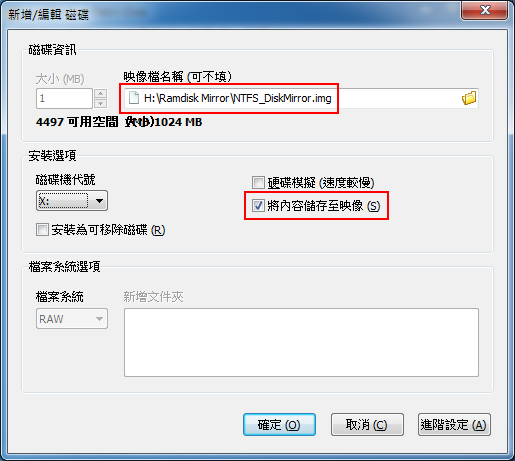









沒有留言:
張貼留言